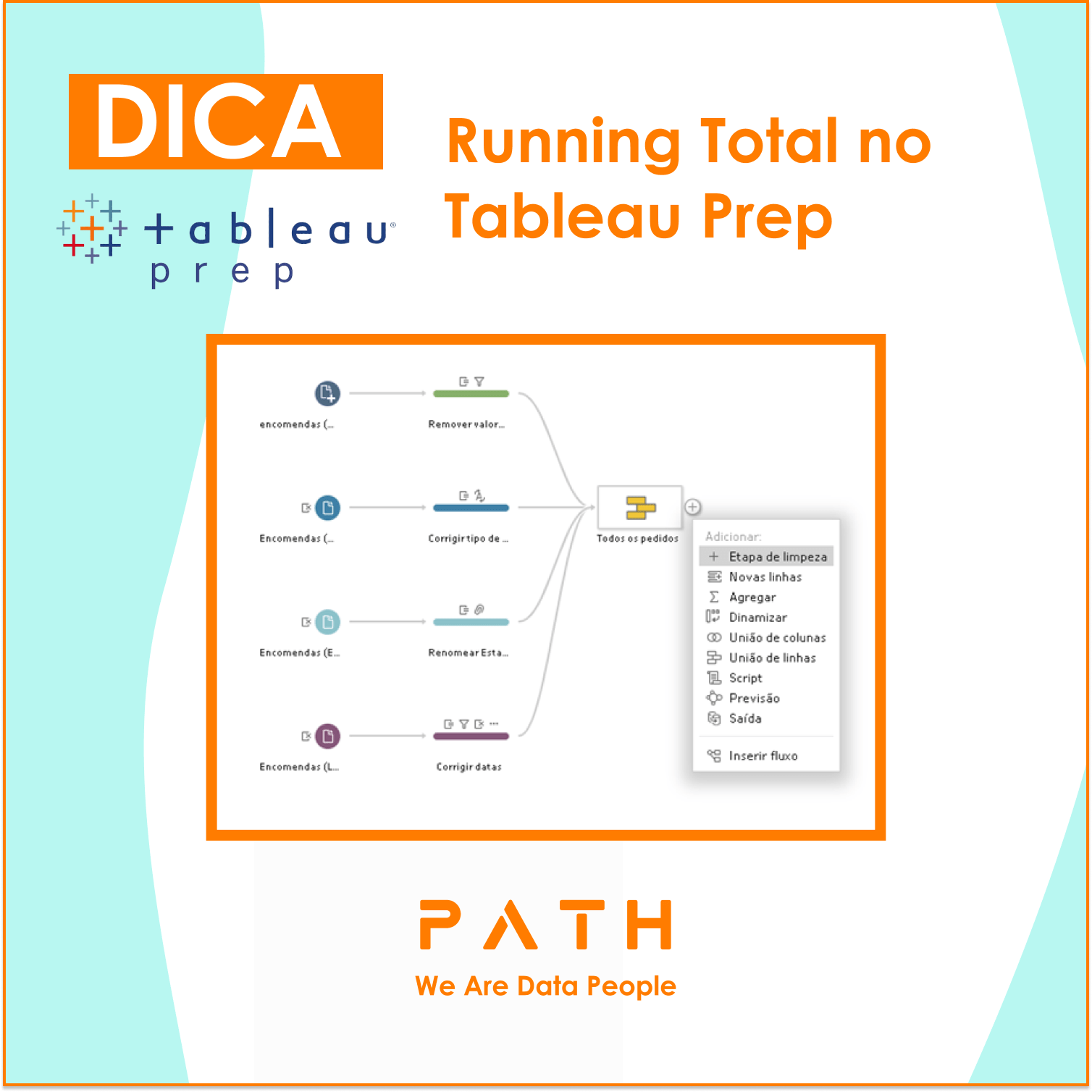
O que você vai aprender?
Nessa dica iremos ensinar todas as opções de limpeza que temos em cada uma das ferramentas no Tableau Prep.
Introdução:
A limpeza e padronização dos nossos dados é talvez a coisa mais importante que devemos nos atentar quando estamos construindo um fluxo no Tableau Prep, correto?! E não precisamos ser reféns da ferramenta de limpeza, em outras ferramentas também temos as mesmas opções que temos na ferramenta de limpeza.
Mas quais são as opções de limpeza que temos disponíveis na ferramenta de limpeza do Tableau Prep?
• Filtrar: Que conta com várias opções de filtro como, valores curinga, filtros para nulos, etc.
• Agrupar: Podemos facilmente agrupar manualmente nossas linhas, ou agrupar com algumas opções já prontas disponíveis na ferramenta, como agrupar por ortografia, pronúncia, etc.
• Limpar: As opções de limpeza aqui são voltadas para transformar as letras em maiúsculas, tirar pontuação, números, e formatar os campos da maneira desejada.
• Converter datas: Podemos mudar a granularização das datas, visualizando elas por ano, trimestre, mês, até mesmo dia da semana.
• Dividir valores: Dividir os campos manualmente ou automaticamente, seguindo a configuração da ferramenta.
• Renomear campo: Clicamos duas vezes no nome do campo e escrevemos o novo nome desejado.
• Duplicar campo: Duplica o campo selecionado (O nome do novo campo será “Nome do campo antigo – 1”).
• Manter apenas o campo: Mantém apenas esse campo no fluxo.
• Remover campo: Remove o/os campos selecionados.
• Ocultar campo: Oculta o/os campos selecionados no fluxo. Esses campos não são excluídos e continuam sendo alterados, podendo ser exibidos novamente em qualquer momento no fluxo.
• Criar campo calculado: Cria uma nova coluna, ou modifica uma já existente baseado em uma fórmula criada manualmente.
• Editar valor: Edita os valores das linhas manualmente. (As linhas do prep agrupam todas as ocorrências daquele valor, editar uma linha edita todas as ocorrências daquele valor).
• Alterar tipo de dados: Permite ao usuário escolher o tipo de dado daquela coluna. (Alterar o tipo de dados pode causar com que a ferramenta não consiga ler os dados naquela coluna).
Agora que conhecemos todas as opções de limpeza, vamos ver quais estão disponíveis em cada ferramenta logo abaixo.
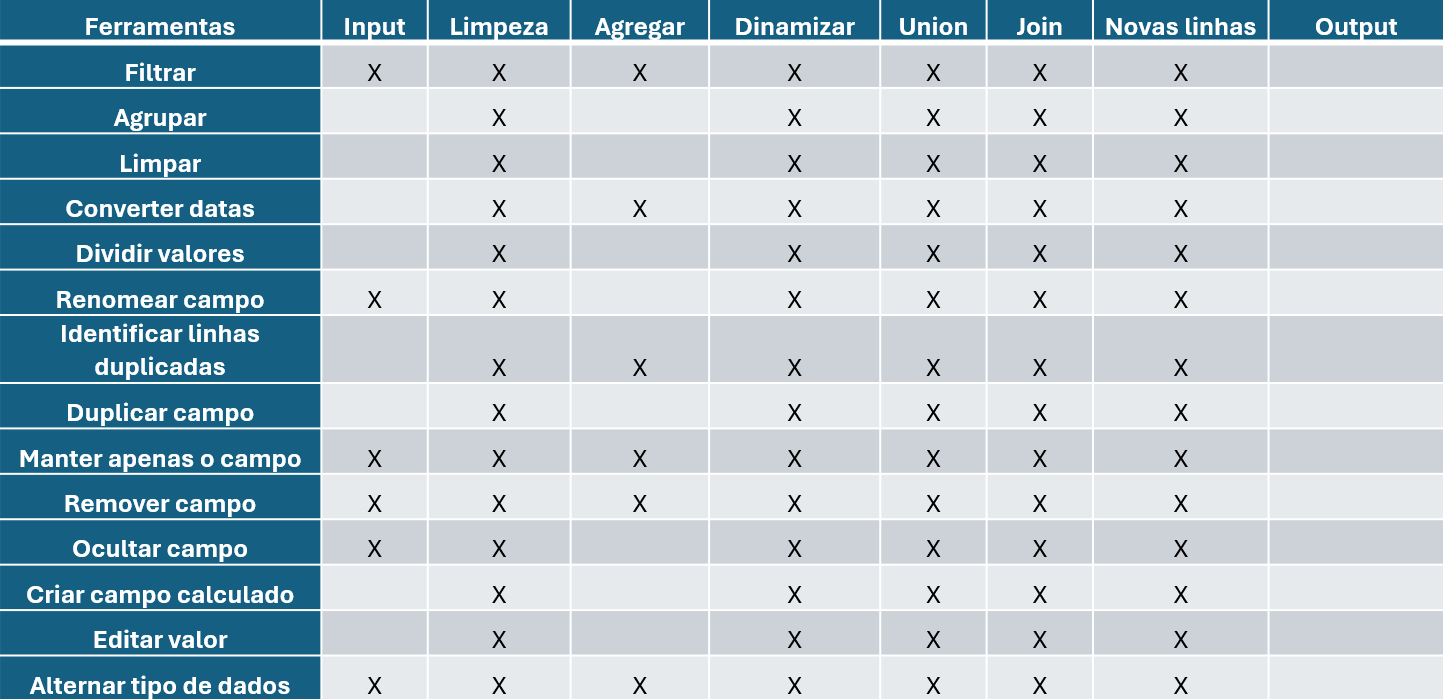
Temos algumas limitações e as opções de limpeza são levemente diferente em alguns casos. Esses são:
Ferramenta de Input: O filtro na ferramenta de input só pode ser feito com o auxílio de uma fórmula, onde se deverá digitar manualmente os campos e as variantes para chegar no resultado desejado com o filtro.
Ferramenta de Join: Os campos usados para se relacionar no Join vão apresentar já o nome com o “-1” após o nome do campo para diferencia-los, caso necessite duplica-los o nome terá “-1 -1”.
Os filtros nas outras ferramentas exceto a de limpeza, não possuem o filtro para valores selecionados.
17 de Julho de 2024
Pronto, agora você já sabe as operações de limpeza que consegue fazer com cada ferramenta no Tableau prep!
Dicas Recentes
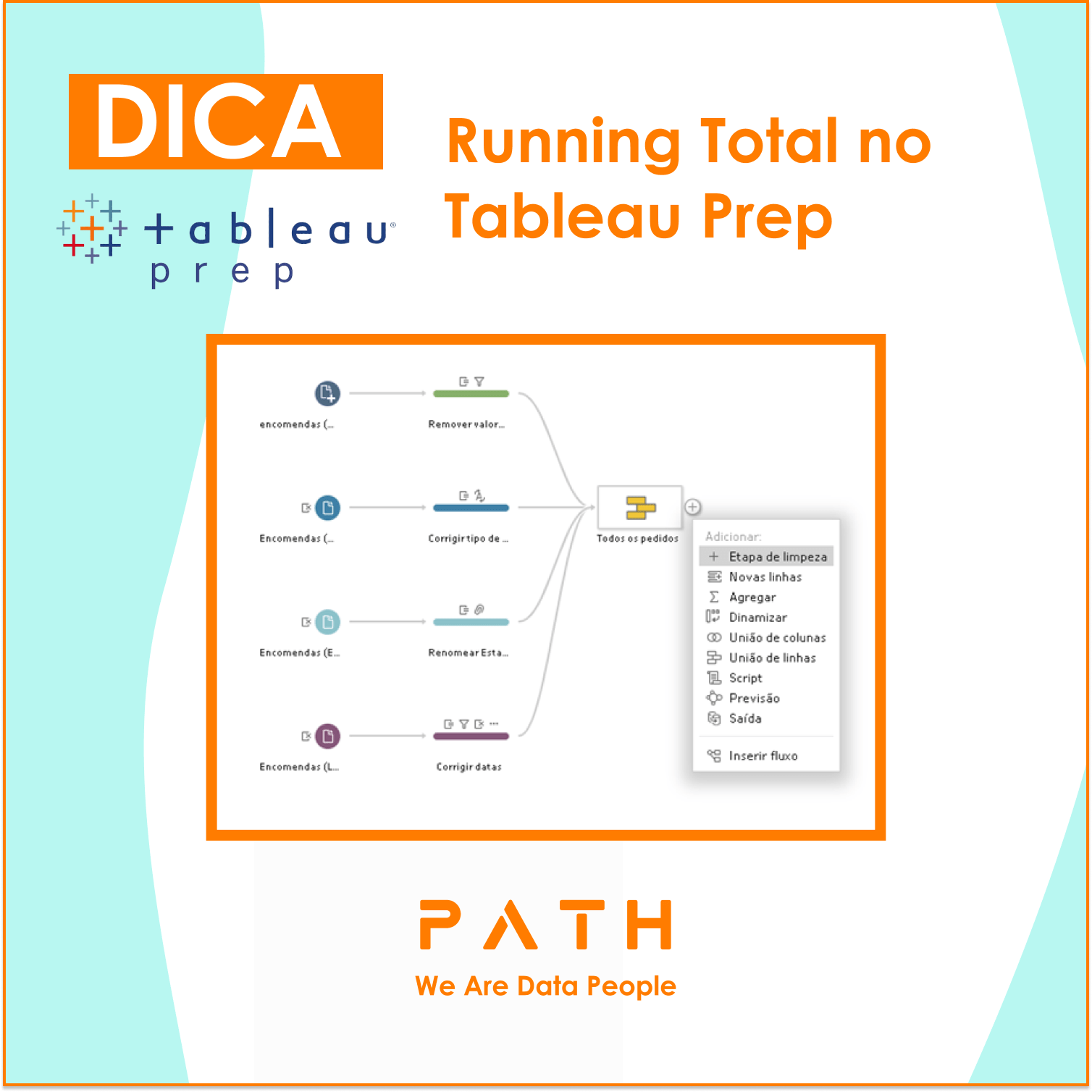
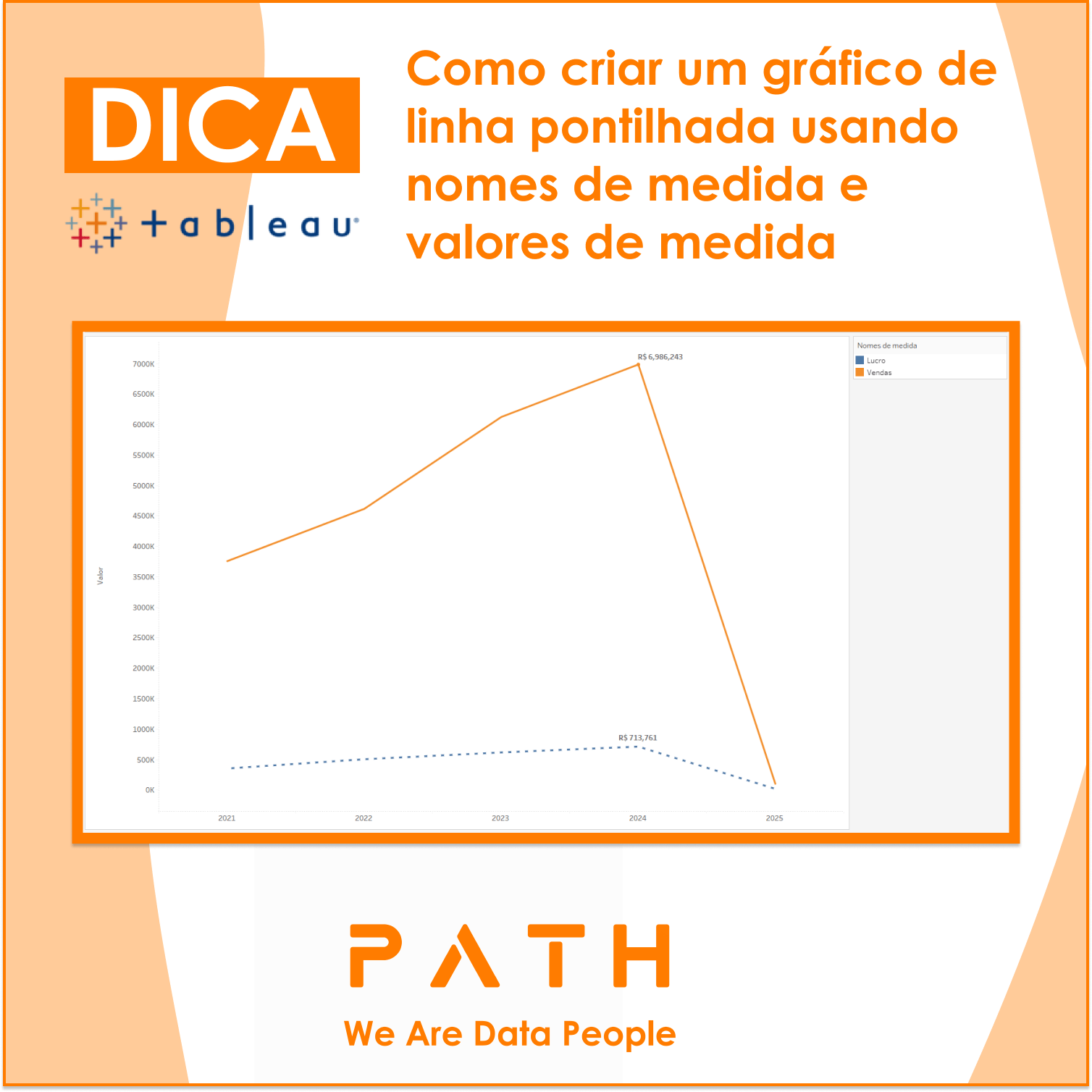

P A T H | Dicas Tableau Prep – Como Usar o ORDER BY para ordenar no Tableau Prep

P A T H | Dicas Tableau – Como filtrar um gráfico somente com os dias de semana

P A T H | Dicas Alteryx – Usando comentários no fluxo Cloud

